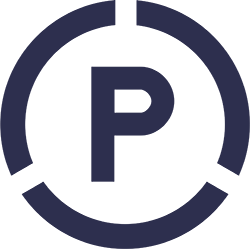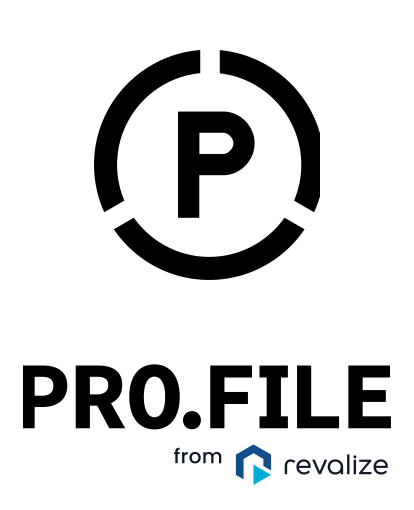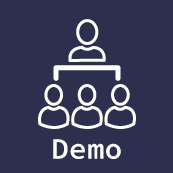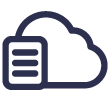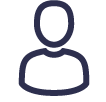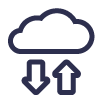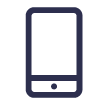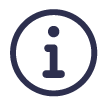PROOM
FAQ
Hier erhalten Sie Antworten auf häufig gestellte Fragen zu PROOM.
Zu welchem Bereich von PROOM haben Sie Fragen?
PROOM Projekträume
Wenn Sie einen Report oder eine Datenrecherche über mehrere Ihrer Projekträume hinweg ausführen möchten, ist dies ab PROOM Version 3.2.1 über ein zusätzliches Client Reporting Tool möglich…
Die Dateien werden nicht automatisch gelöscht. Eine Datei kann mit einem Gültigkeitsdatum versehen werden…
Alle Benutzer des Projektraums (Leiter ausgenommen) erhalten die Berechtigung „lesen“ und können die Datei ausschließlich anschauen und herunterladen…
Als Projektraumleiter können Sie weitere Personen über die PROOM Oberfläche in den Projektraum einladen…
Bevor eine Datei, im entsprechenden Programm bearbeitet werden kann, bspw. in Word oder Excel, muss sie heruntergeladen werden. Die bearbeitete Datei ist unter dem gleichen Dateinamen in PROOM hochzuladen…
Die Funktion „Benutzer ausblenden“ bedeutet, dass die Liste der Benutzer und das Aktivitätenprotokoll „Lifecycle“ ausgeblendet werden. Die Berechtigungen auf Projektraum- und Ordnerebene werden nicht vererbt…
Mit der Berechtigung „leiten“, „löschen“, „ändern“ und „erzeugen“ können Sie über die Toolbar die Funktion „Neuer Ordner“ auswählen.
Wenn Sie einen neuen Ordner anlegen, haben Sie die Wahl, ob der Ordner die Berechtigungen des übergeordneten Ordners oder Projektraums erbt…
Wenn Sie einen neuen Ordner anlegen, haben Sie die Wahl, ob der Ordner die Berechtigungen des übergeordneten Ordners oder Projektraums erbt…
Der Projektraumleiter kann einen Benutzer aus einem Projektraum entfernen oder seinen Zugang sperren. In beiden Fällen kann der Benutzer nicht weiter auf den Projektraum zugreifen…
Der Leiter einer Organisationseinheit kann Unterorganisationeinheiten anlegen und diese einem oder mehreren Leitern zuweisen. Die Aufgabe des Leiters besteht in der Administration der Organisationseinheit…
Wenn Sie eine Unterorganisationseinheit löschen, werden alle darin enthaltenen Projekträume inkl. sämtlicher Dateien vollständig und unwiederbringlich gelöscht.
Wählen Sie direkt an der Datei „Freigabe“ aus. Es wird automatisch eine URL erzeugt. Sie können die URL kopieren und einer Person (muss kein PROOM Benutzer sein) per E-Mail zukommen lassen oder die E-Mail direkt aus PROOM heraus versenden…
Der Leiter einer Organisationseinheit kann Projekträume sperren, entsperren oder löschen und Projektraumleiter einladen. Projektraumleiter oder einzelne Mitglieder kann er nicht sperren, entsperren oder löschen.
In der Sidebar „Benutzer“ sind alle Projektraummitglieder und -benutzer aufgeführt. Durch das Aufrufen eines Mitgliedes können Sie die entsprechenden Kontaktdaten einsehen. Hier finden Sie auch den „Briefumschlag“, über den Sie einem Projektraummitglied eine Nachricht zusenden können…
Es gibt zwei Möglichkeiten, Projekträume anzulegen und zu löschen:
1. Sie sind selbst zur Anlage und zum Löschen von Projekträumen berechtigt…
1. Sie sind selbst zur Anlage und zum Löschen von Projekträumen berechtigt…
PROOM Benutzerprofil
Benutzerprofil“. Diese ist erreichbar über den Menüpunkt <Benutzerprofil> rechts oben im Hauptmenü…
Alle eingeladenen Benutzer müssen zum Schutz vor Missbrauch die Nutzungsbedingungen bestätigen. Wenn Sie PROOM selbst betreiben, verwenden Sie bitte die von PROCAD zur Verfügung gestellten Nutzungsbedingungen…
Nach dem ersten Login kann der Zugang zu PROOM über die Website „Login“ oder die Adresse https://app.proom.de aufgerufen werden. Diese Adresse kann bei OnPremise Installationen abweichend sein, bitte achten Sie auf die URL in der Adressleiste…
Der Projektraumleiter sendet Ihnen per E-Mail eine Einladung, um an diesem Projekt teilzunehmen. Ohne diese Einladung können Sie PROOM nicht nutzen…
Ein Mitglied ist ein Benutzer, der ausschließlich Dateien konsumieren (herunterladen) und kommunizieren (Mitglieder informieren) darf.
Lizenzierte Benutzer…
Lizenzierte Benutzer…
- Wenn Sie Ihr Kennwort vergessen haben, klicken Sie bei der Anmeldung auf „Kennwort vergessen“.
- Ein Eingabefeld erscheint…
PROOM unterstützt die Sprachen: Deutsch, Englisch, Italienisch und Russisch. Jeder Benutzer kann sich die Sprache individuell in seinem Benutzerprofil einstellen.
PROOM Upload/Download
Seit PROOM 3.1 ist ein direktes Öffnen und Bearbeitung von Microsoft Office Dateien aus PowerPoint, Word oder Excel möglich. Die Dateien können über das Kontextmenü direkt aus PROOM geöffnet…
PROOM unterstützt nahezu alle Dateiformate. Angefangen von Microsoft Office Dateien über Bilder, Filme bis hin zu komplexen Bau- und Konstruktionsplänen…
Wenn Sie beim Arbeiten mit PROOM Probleme haben, kann es auch an den Einstellungen in Ihrem Webbrowser liegen. Folgende Einstellungen sollten vorhanden sein…
Die Datenübertragungsgeschwindigkeit wird über die technologischen Grenzen hinaus nicht eingeschränkt.
Die Dateien werden nicht überschrieben sondern versioniert. Die einzelnen Versionsstände finden Sie direkt an der Datei unter „Versionen verwalten“.
PROCAD empfiehlt eine S-DSL Leitung. Ansonsten kann es aufgrund der stark von der DSL-Leistung des Nutzers abhängigen Up-/Download-Geschwindigkeit zu Leistungsbeeinträchtigungen kommen…
PROOM Mobile
Benutzerprofil“. Diese ist erreichbar über den Menüpunkt <Benutzerprofil> rechts oben im Hauptmenü…
In der Detailansicht eines jeden Projektraumes wird angezeigt, wie viel Speicherplatz durch „offline“ markierte Dateien in dem jeweiligen Projekt bereits belegt ist.
Ja, es kann zwischen dem Online und Offline Modus gewechselt werden.
Wechsel zwischen Online und Offline Modus…
Wechsel zwischen Online und Offline Modus…
Die Anzeige der Projekträume, Ordner oder Dateien, die offline zur Verfügung stehen, ist an das jeweilige Gerät gebunden und wird nicht auf andere Geräte übertragen.
Wenn Sie „Datei offline verfügbar machen“ oder „Offline-Kopien aktualisieren“ auswählen, wird geprüft, ob es offline Dateien gibt, die nicht mehr in PROOM existieren…
Ist der Projektraum, Ordner oder die Datei mit „offline“ markiert und neue Unterordner, Dateien oder Versionen stehen zur Verfügung, werden die Items im Offline Modus mit „veraltet“ gekennzeichnet…
Im Offline Modus können keine Dateien hochgeladen werden.
Um einen Projektraum, Ordner oder eine Datei dem „Offline Modus“ hinzufügen zu können, müssen Sie eine Verbindung zum PROOM Server haben. Die Menüs für die neuen Befehle erhalten sie unter Android mit der Geste „Langes Drücken“ und unter IOS mit der Geste „Nach links streifen“ und Klick auf „mehr“…
Der Offline Modus steht nur zur Verfügung wenn in PROOM unter Einstellungen „Zugangsdaten speichern“ aktiviert ist und Dateien für die Offlineverwendung ausgewählt sind.
Der Offline Modus erlaubt den Zugriff auf PROOM Projekträume, Ordner und Dateien, auch wenn keine Internetverbindung besteht.
PROOM Sonstiges
PROOM (ab Version 3.0) basiert auf HTML5. Die Benutzer können PROOM in allen gängigen Browsern öffnen: IE 10+, Edge, Google Chrome 43+, Safari 9+, Firefox.
Nach Ablauf der Testphase wird Ihr Zugang inkl. aller enthaltenen Dateien gesperrt und nach weiteren 30 Tagen automatisch gelöscht. Wenn Sie PROOM auch nach Ablauf der Testphase nutzen möchten, können Sie über PROOM ein Angebot anfordern.
PROCAD stellt PROOM als Software as a Service (SaaS) in Microsoft Azure, der Cloud Computing-Plattform, zur Verfügung. Microsoft Azure wird in den Rechenzentren von Microsoft in Europa betrieben…